win7系统忘记开机密码怎么办?大家是否为忘记电脑开机密码而烦恼呢,接下来小编就在本文分享win7系统忘记了开机密码的多种解决方法,感兴趣就往下看吧。
win7系统忘记了开机密码的多种解决方法
方法一:
大家可以在开机的时候进入用户密码输入界面,接着使用快捷键:Ctrl+Alt+Delete,按下快捷键之后会弹出一个输入框,大家在输入框中输入:administer,然后按下回车键就可以进入系统了!
方法二:
1、按下快捷键“win+R”打开运行窗口,输入mmc.exe,点击确认。
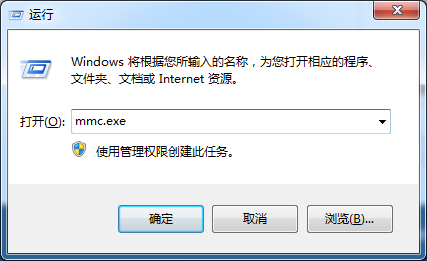
2、进入新窗口之后,点击“文件”选项中的“添加/删除管理单元”。
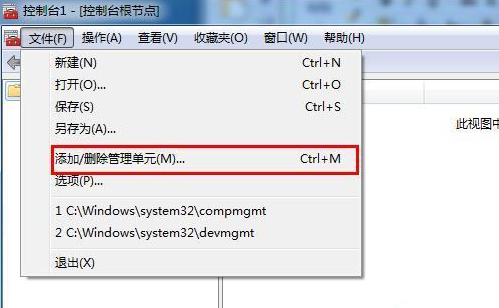
3、接着在左侧的菜单栏中找到并打开“本地用户和组”,点击“添加”—“完成”按钮,最后点击“确定”保存。
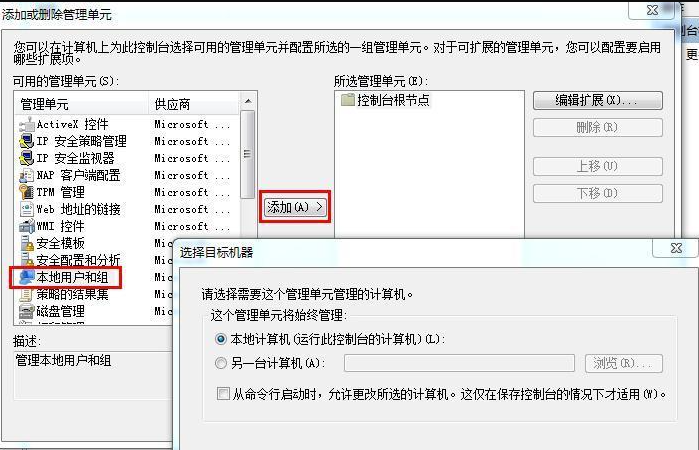
4、完成上一步设置之后打开本地用户和组选项中的用户文件夹,使用鼠标右键单击选择“设置密码”选项,这样不需要原始密码也可以设置新的密码了。
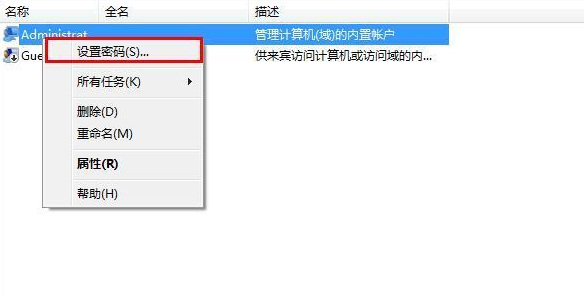
上述就是win7电脑强行破解开机密码的详细步骤了,如果有出现这个问题的话小伙伴们可以尝试上面的方法。
- Win7 64位纯净版
- 新萝卜家园GhostWin7 SP1 X86电脑城纯净版2014.08
- 雨林木风ghost win7 SP1纯净版(64位)2014.03
- Win7 32位纯净版
- 雨林木 Ghost Win7 SP1 X64旗舰版(64位) 2014.05
- 拾零技术GhostWin7 SP1 X86旗舰纯净版(32位)2014.05
- 纯净版XP系统
- 电脑公司 GHOST XP SP3 纯净版 2014.05
- 雨林木风GHOST XP SP3 纯净版 YN2014.05
------分隔线------
- 上一篇:win7电脑0x00000001蓝屏怎么办
- 下一篇:win7系统桌面路径的更改教程








